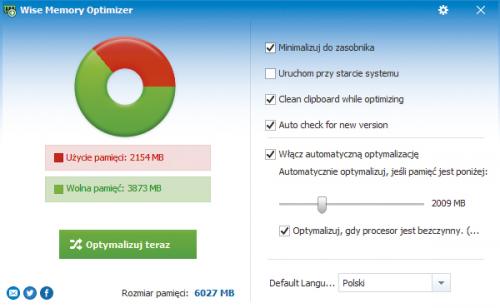Windows pod opieką

W pierwszej zakładce, Przyspieszanie (1), zobaczysz informacje o wszystkich elementach, które są uruchamiane wraz ze startem systemu oraz o tym, ile czasu zabiera dodatkowo uruchomienie każdego z nich, np. OneDrive: 0,47 Sekundy. By przyspieszyć uruchamianie wybranych elementów, zaznacz je i naciśnij Optymalizuj.
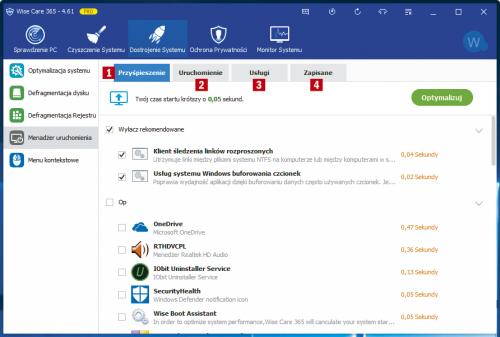

W drugiej zakładce, Uruchomienie (2), dostępna jest lista wszystkich aplikacji, które startują wraz z systemem. Możesz tutaj zapoznać się z informacjami na ich temat, a następnie wyłączyć uruchamianie wybranych programów za pomocą przełączników w kolumnie Operacje.

Zakładka Usługi (3) wyświetla z kolei listę uruchamianych usług systemowych oraz usług innych aplikacji. Tych pierwszych radzimy nie wyłączać, warto jest je od razu ukryć, zaznaczając pole Ukryj wszystkie usługi firmy Microsoft. Co do pozostałych usług, musisz samodzielnie zdecydować, czy możesz je bezpiecznie wyłączyć, czy nie. Zrobisz to za pomocą przełączników w kolumnie Operacje.

Ostatnia zakładka, Zapisane (4), zawiera listę elementów autostartu wyłączonych przez użytkownika. Możesz tutaj przywrócić uruchamianie wybranego lub wszystkich deaktywowanych elementów.
- Czyszczenie – usuwa historię przeglądanych zdjęć, oglądanych filmów, otwieranych plików oraz odwiedzanych stron internetowych;
- Kasowanie dysku – wymazuje zawartość całego dysku twardego w taki sposób, aby nikt nie mógł jej odzyskać;
- Niszczenie plików – bezpowrotnie kasuje z dysku wskazane pliki;
- Generator hasła – generuje silne hasła na podstawie podanych przez użytkownika kryteriów (liczby znaków, obecności cyfr, znaków specjalnych itd.).